यदि आप एकाधिक दस्तावेज़ों के साथ काम करते हैं, तो आप उन्हें एक दस्तावेज़ में मर्ज कर सकते हैं। यह Microsoft Word विकल्पों के माध्यम से Word के साथ किया जा सकता है।
बेशक, एकाधिक Word दस्तावेज़ खोलना और उन सभी को मुख्य दस्तावेज़ों में कॉपी और पेस्ट करना आसान है। हालाँकि, यदि आपको एकाधिक Word दस्तावेज़ों को एक दस्तावेज़ में मर्ज करना है, तो त्रुटियों की संभावना अधिक है।
एकाधिक Word दस्तावेज़ों को एक दस्तावेज़ में मर्ज करें
शुरू करने से पहले, मेरा सुझाव है कि आप प्रत्येक व्यक्तिगत दस्तावेज़ को क्रमांकित करें। आप मौजूदा फ़ाइल नाम रख सकते हैं, लेकिन स्पष्टता के लिए आप इसके बाद "1", "2", "3" आदि जोड़ सकते हैं।
यहां पढ़ें एक साथ कई फाइलों का नाम कैसे बदलें.
इससे फ़ाइलों को मर्ज करना आसान हो जाता है. फिर आप क्रमांकन के साथ फ़ाइल नामों के आधार पर क्रम को पहचान लेंगे।
मुख्य दस्तावेज़ खोलें जहाँ आप अन्य दस्तावेज़ सम्मिलित करना चाहते हैं। मुख्य दस्तावेज़ों में मौजूदा टेक्स्ट के ऊपर या नीचे एक नई पंक्ति बनाएँ। कौन सी लाइन चुनी गई है, उसके आधार पर अन्य दस्तावेज़ों की सामग्री उस लाइन पर डाली जाती है।
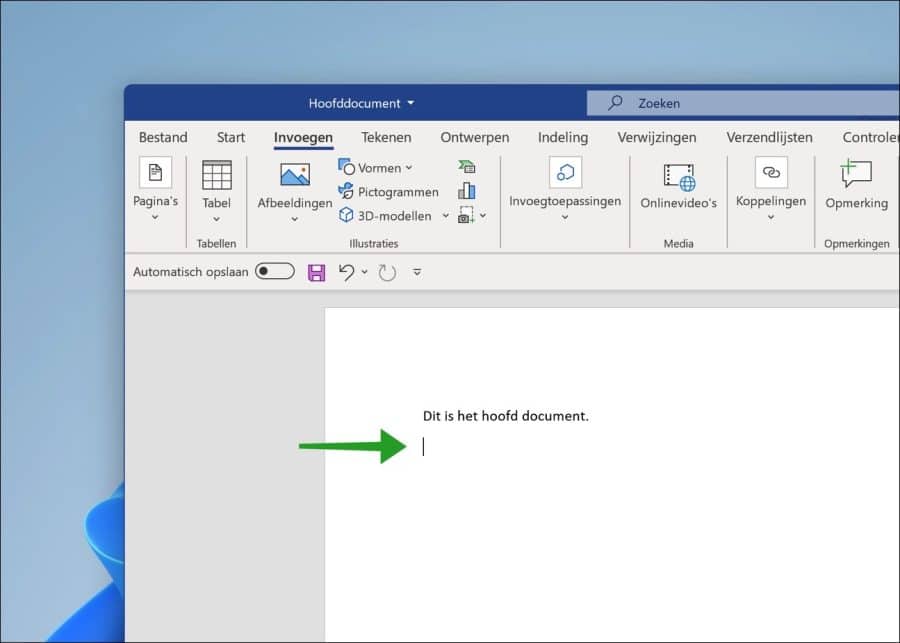
फिर मेनू में "इन्सर्ट" पर क्लिक करें और फिर "फ़ाइल से टेक्स्ट डालें" पर क्लिक करें।
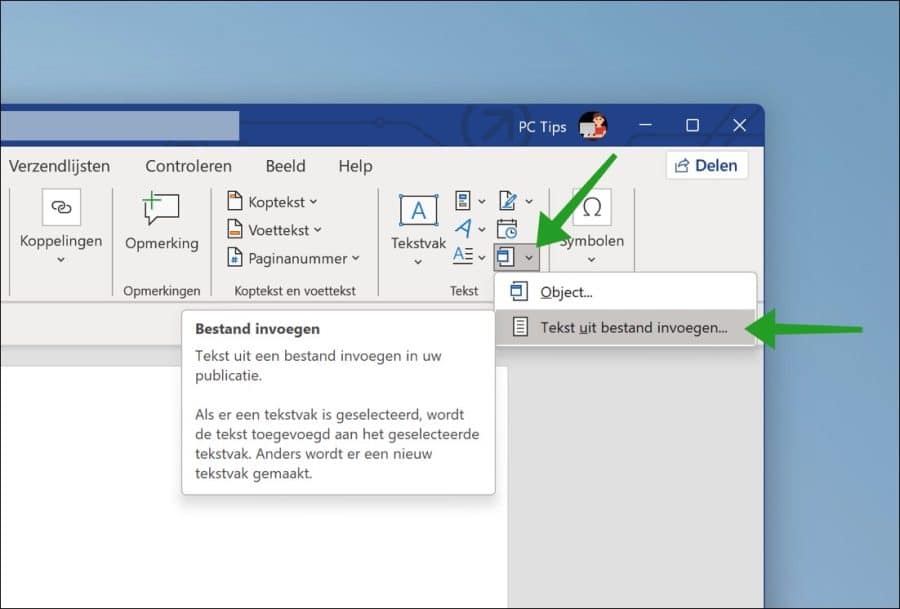
अब उन सभी दस्तावेज़ों का चयन करना महत्वपूर्ण है जिन्हें आप मर्ज करना चाहते हैं। आप सबसे पुराने से शुरू करें, इस मामले में संख्या "2"। "1" का चयन करने के लिए CTRL बटन दबाए रखें और दस्तावेज़ पर क्लिक करें।
अब आप देखेंगे कि चयन "दस्तावेज़ 1" और "दस्तावेज़ 2" है। यह महत्वपूर्ण है क्योंकि दस्तावेज़ का निर्माण चयनित दस्तावेज़ों के आधार पर किया जाता है। यदि आप पहले "दस्तावेज़ 1" चुनते हैं, तो यह मुख्य दस्तावेज़ों के नीचे दिखाई देगा।
एक बार जब आप सब कुछ सही क्रम में चुन लें, तो "सम्मिलित करें" बटन पर क्लिक करें।
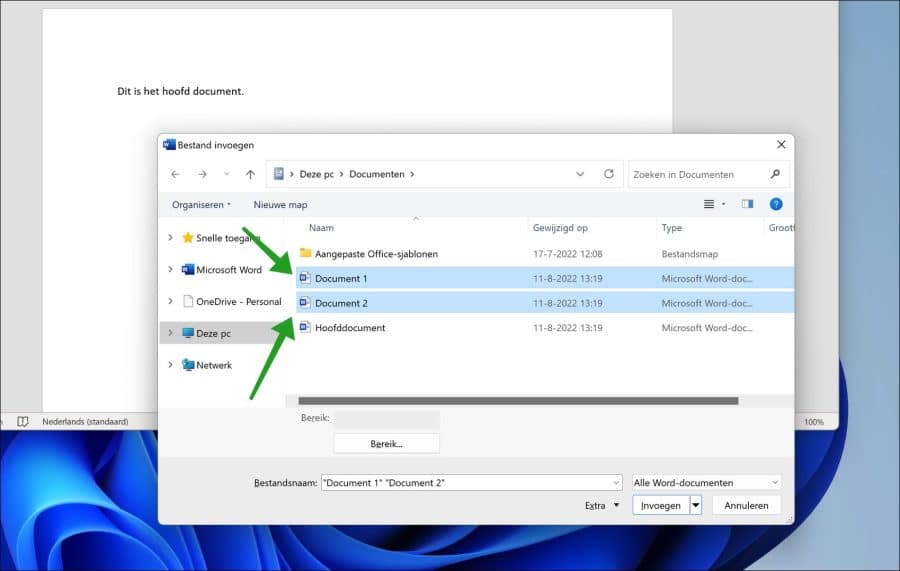
अब आप देखेंगे कि अन्य दस्तावेज़ों की सामग्री मौजूदा दस्तावेज़ में जोड़ दी गई है।
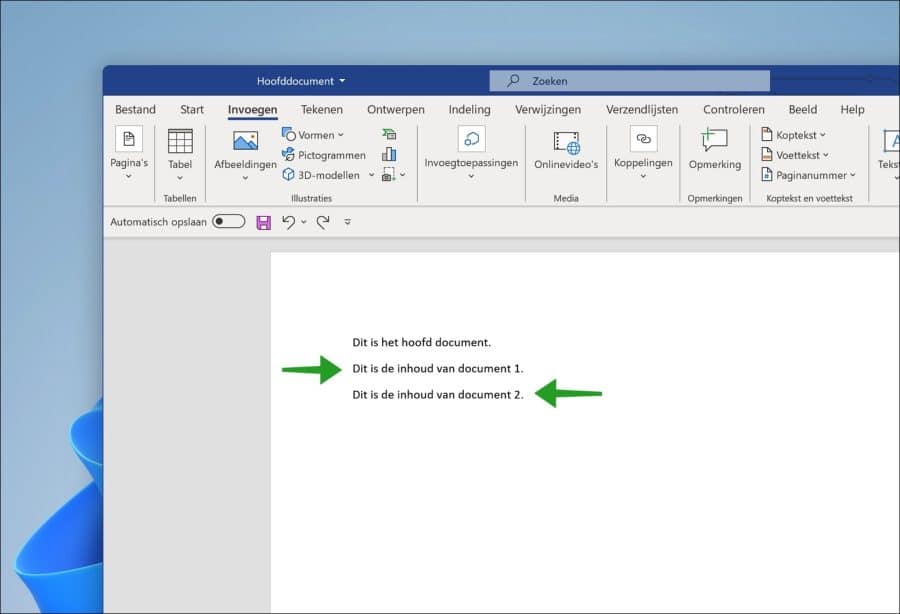
इस तरह आप माइक्रोसॉफ्ट वर्ड के जरिए कई डॉक्यूमेंट को एक डॉक्यूमेंट में मर्ज कर सकते हैं। वर्ड के बारे में और पढ़ें:
- माइक्रोसॉफ्ट वर्ड में विशिष्ट पेज से पेज नंबरिंग प्रारंभ करें।
- माइक्रोसॉफ्ट वर्ड के लिए 5 उपयोगी टिप्स।
- Word दस्तावेज़ स्वचालित रूप से पृष्ठभूमि में सहेजा जाता है।
- Word दस्तावेज़ का स्वचालित रूप से बैकअप लें।
मैं आशा करता हूं कि इससे आपको मदद मिली होगी। पढ़ने के लिए आपका शुक्रिया!

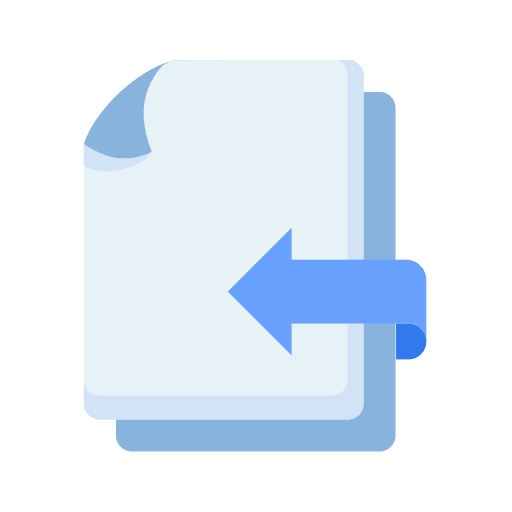
आपके सभी अच्छे स्पष्टीकरणों और युक्तियों के लिए धन्यवाद जो मेरे लिए बहुत उपयोगी हैं!
इंगे की ओर से हार्दिक शुभकामनाएँ